一、实现功能
目标:通过浏览器远程访问Windows桌面。
原理:浏览器不支持VNC,所以不能直接连接VNC,但是可以使用代理,使用noVNC通过WebSocket建立连接,而VNC Server不支持WebSocket,所以需要开启Websockify代理来做WebSocket和TCP Socket之间的转换。
二、准备工作
1、测试环境:Windows Server 8
2、UltraVNC:http://www.uvnc.com/(Windows环境下的VNC Server,当然还有TightVNC,RealVNC,我也试了下这两个,好像不能通过noVNC)
3、Node.js:https://nodejs.org/en/download/(用于执行Websockify.js。Websockify还有Python版本的,不过在Windows下没有成功)
4、noVNC:http://github.com/kanaka/noVNC/zipball/master
5、Wesockify:https://github.com/novnc/websockify/archive/master.zip
三、具体操作
1、安装UltraVNC Server 并开启服务(安装后设置密码)


2、安装Node.js
安装时选择npm package manager

安装ws、optimist模块(执行websockify.js文件所需)


安装完ws和optimist后会在C:\Users\Administrator\下生成node_modules目录
3.使用命令安装novnc自动安装核心
npm install @novnc/novnc
3.1、把noVNC.zip解压到node_modules目录下,再把websockify-master.zip目录下。

4、执行websockify.js:转发9000端口的http链接到5900端口(UltraVNC Server的默认端口为5900)

生效的命令:
node C:\Users\Administrator\node_modules\@novnc\novnc\websockify-master\other\js\websockify.js --web C:\Users\Administrator\node_modules\@novnc\noVNC-1.0.0 9000 localhost:5900
5、在浏览器地址栏输入http://192.168.1.163:9000/(服务器端IP:192.168.1.163)
会是这样

这时候只要把websockify.js的102行改成filename += ‘/vnc.html’;

再重复第4、5步 点击Connect输入UltraVNC设置的密码 完成。
资料来源:https://blog.csdn.net/qq_33222132/article/details/61199947
本文链接:https://kinber.cn/post/2155.html 转载需授权!
推荐本站淘宝优惠价购买喜欢的宝贝:

 支付宝微信扫一扫,打赏作者吧~
支付宝微信扫一扫,打赏作者吧~